Photoshop复制图像的快捷妙招
Adobe Photoshop是图片编辑和设计领域最强大的软件之一。了解它的快捷键可以极大地提高您的工作效率,更快速轻松地完成任务。其中之一就是复制图像。
Photoshop中复制图像的快捷键
在Windows和Mac系统中,复制图像的快捷键都是Ctrl+C(Windows)或Cmd+C(Mac)。
使用快捷键的具体步骤1. 打开图像:在Photoshop中打开您要复制的图像。2. 选择图像:使用选择工具(如矩形选择工具)选择要复制的图像部分或全部。3. 复制:按下Ctrl+C(Windows)或Cmd+C(Mac)。4. 粘贴:转到您要粘贴图像的新文档,然后按下Ctrl+V(Windows)或Cmd+V(Mac)。
其他复制图像的方法除了快捷键之外,还有其他几种方法可以在Photoshop中复制图像:* 使用菜单:点击菜单栏中的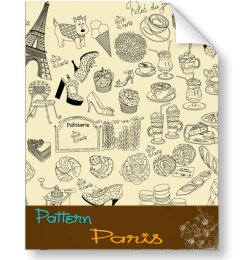 “编辑”>“复制”。* 右键菜单:右键单击图像,然后从弹出菜单中选择“复制”。* 拖放:在图像上单击并按住,然后将其拖到新文档中。释放鼠标按钮以复制图像。
“编辑”>“复制”。* 右键菜单:右键单击图像,然后从弹出菜单中选择“复制”。* 拖放:在图像上单击并按住,然后将其拖到新文档中。释放鼠标按钮以复制图像。
复制图像的用例您可以在各种情况下使用Photoshop中的复制功能:* 创建副本:创建图像的副本,以便进行编辑或修改,而不会影响原始图像。* 复制到其他文档:将图像从一个文档复制到另一个文档,以创建拼贴或复合。* 克隆图像元素:使用移动工具(V)粘贴复制的图像,以克隆图像中的特定区域。* 创建纹理和图案:将图像复制并重复使用,以创建自定义纹理或图案。使用Photoshop中的快捷键来复制图像可以显著提高您的编辑效率。通过记住Ctrl+C(Windows)或Cmd+C(Mac)这个快捷键,您可以在几秒钟内快速轻松地复制图像。无论您是初学者还是经验丰富的专业人士,使用此快捷键都可以让您的工作流程更加顺畅。
声明:本站所涉及提供的素材内容来源于互联网,供下载交流学习使用,请勿进行商业用途。如果本站提供的素材有任何侵权行为,请告知我们,站长会及时处理。Email:









